У цьому матеріалі ми детально розглянемо установку СНПЧ-конструктора на МФУ Canon Pixma MP230
Перед початком установки перевірте комплектність СНПЧ MP230. Для зручності установки приклейте кришку сканера до корпусу скотчем.
прокладка шлейфа
1) Відкручуємо два шурупа і знімаємо задню стінку.

2) За допомогою плоскої викрутки або лопатки віджимаємо засувки і знімаємо бічну стінку.

3) Звільняємо стійку підтримуючу сканер. Для цьог піддягаємо фіксатор, рухаємо на себе і знімаємо планку. Не забудьте поставити її назад після того, як все зробите.

4) Розмічаємо бічну стінку під паз, через який шлейф буде заводитися всередину. До краю підставляємо будь рівний, плоский, прямокутний предмет. Наприклад CD-box. А до нього лінійку і відзначаємо 90 мм.

5) Перевертаємо кришку і відзначаємо 75 мм (не 85!), Це центр самого нижнього отвору.
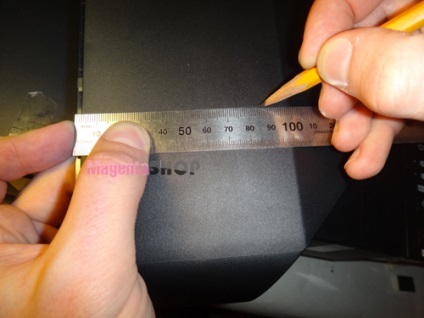
6) Тепер за допомогою Drill-Kitа або свердла відповідного діаметру проробляємо 4 отвори одне до одного в напрямку до верху стінки. Обертовими рухами розширюємо їх.

7) За допомогою великого канцелярського ножа прорізаємо перегородки, також можна зробити це за допомогою кусачок.

8) надфіля трохи розширюємо сдалал паз. Тепер відкладаємо бічну стінку.

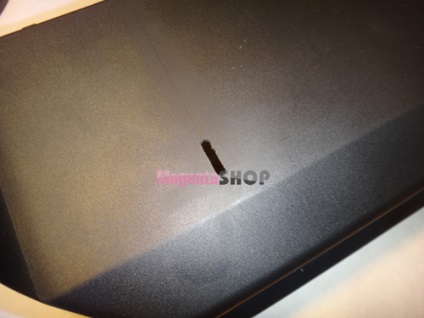
9) Прокладаємо шлейф, прикріпивши до нього кліпси. Кліпси приклеюємо як показано на фото.



10) Підрізаємо виступи кришок картриджів. Це запобіжить чіпляння каретки за кліпси і шлейф.


11) Тепер знімаємо фіксатор кольорового картриджа і проробляємо надфілем в ньому паз.



12) Готуємо картриджі. Знімаємо наклейки.


13) Розширюємо вентеляціонние отвори за допомогою Drill-Kitа від Robika або відповідного свердла. Залежно від розміру втулок діаметр отвору варіруестя від 3 до 4 мм.


14) Вставляємо гумові втулки і пластикові штуцера.

15) Встановлюємо картриджі в каретку, не забувши зняти захисну плівку. Поділяємо капіляри і підганяємо їх за місцем до штуцерів. Нижній капиляр повинен бути для чорного кольору, а верхній для синього.


16) Закриваємо кришки каретки і перевіряємо якість укладання шлейфу, відсутність застрягання капілярів.

17) Регулюємо довжину шлейфа, переміщаючи каретку в крайні положення, їй нічого не повинно заважати. Після того, як ви відрегулювали шлейф, поставте біля кліпси мітки маркером або ручкою, це полегшить регулювання, якщо ви випадкового його витягніть.

18) Вільний кінець шлейфа обрізаємо з запасом, орієнтуючись на ємність для чорного кольору.

19) протягати шлейф через паз в бокой стінці і ставимо її на місце. Поділяємо капіряри і приєднуємо їх до ємностей згідно квітам. Нижній капиляр до чорного кольору, верхній до синього.

Заправка ємностей чорнилом.

Перевірка роботи системи.
1) Включаємо принтер і робимо глибоку прочищення через драйвер.
2) Друкуємо перевірку сопел, якщо на тестовому листі є ненадруковані смуги, робимо повторну прочищення.
3) Так як принтер математичним способом підраховує витрати на друк і "не знає" про встановлення СНПЧ, через деякий час почне повідомляти про закінчення чорнила в картриджах, погіршенні якості друку і роботи принтера. Потрібно просто натискати "Так", ігноруючи це повідомлення. Через кілька подібних повідомлень, принтер видасть наступне повідомлення: "Затисніть кнопку" Стоп "на 5 секунд і лічильник чорнила відключиться." Цю операції також потрібно буде зробити і з іншим картриджем.
Рекомендації по використанню системи:
1) Не допускайте, щоб рівень чорнила в ємностях опускався нижче 40%
2) Щоб чорнило в картриджах НЕ підсихали, друкуйте хоча б 1 раз в 5 днів.
3) Якщо після установки системи будуть з'являтися смужки при друку, потрібно перевірити і зробити наступні кроки:
- Перевірте герметичність системи в місці з'єднання картриджів з капілярами. При необхідності проклейте місця з'єднання суперклеєм.
- Перевірте чи не затискають чи кришки картриджів капіляри. У разі затиснення, відрегулюйте довжину капілярів і розташування капілярів при закритті кришки картриджів.
- Якщо всі попередні пункти виконані і глибокі прочищення не допомагають, швидше за все засохли чорнило в друкуючій голівці картриджа. Потрібно промити голівку використовуючи промивну рідину OCP RSL, OCP NRC або OCP LCF III.
Також, слід мати на увазі, що друкують головки оригінальних картриджів PG-510 і CL-511 не настільки довговічні, як на принтерах, з роздільним друкуючої головкою і чорнильницею, тому, періодично, картриджі все-таки доведеться міняти. В середньому, картриджі здатні надрукувати 300-1000 мл. чорнила, в залежності від інтенсивності використання.
Якщо ви друкуєте мало, то зручніше буде зрідка заправляти оригінальні картриджі, наприклад, по нашій інструкції.